VFP实验医院管理系统有详细的步骤Word文件下载.docx
《VFP实验医院管理系统有详细的步骤Word文件下载.docx》由会员分享,可在线阅读,更多相关《VFP实验医院管理系统有详细的步骤Word文件下载.docx(29页珍藏版)》请在冰豆网上搜索。
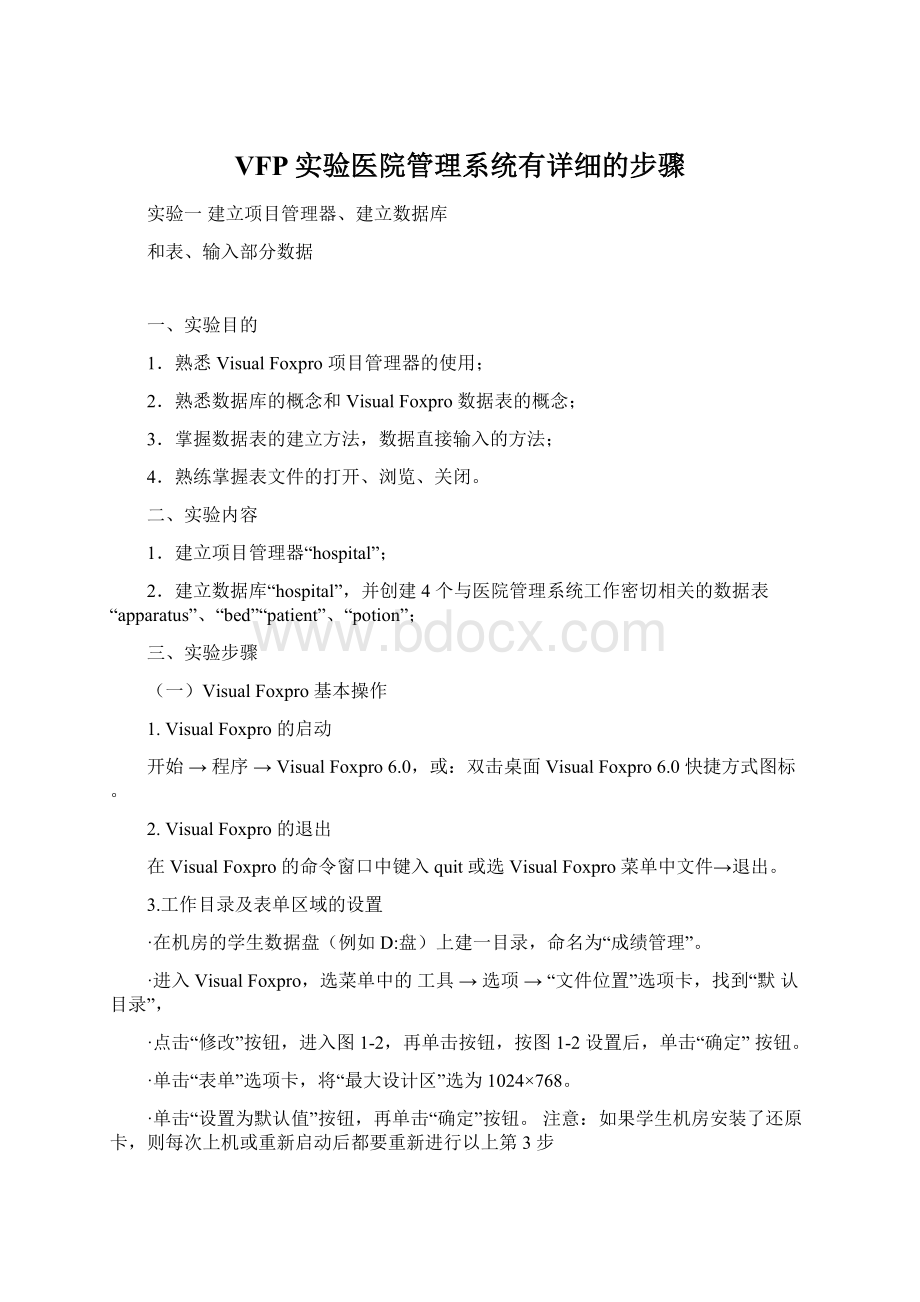
(二)项目管理器和数据库的建立
1.项目管理器
(1)什么是项目管理器
项目管理器是VisualFoxpro开发应用系统的综合性平台,在这里可以建立数据库、表单、菜单、程序、编译等。
几乎每一个VFP6.0的应用程序都是由数据库、查询、表单、报表、菜单、工具栏以及
程序等大量的文件组成的,这些文件的集合叫做“项目”。
在VFP6.0里这些文件是由项目管理器来实现管理和维护的,并且最终保存为具有扩展名PJX的项目文件。
项目管理器是VFP6.0的“控制中心”和应用程序运行的驱动器。
项目管理器有6个选项卡,分别是:
全部、数据、文档、类、代码和其他,每个选项卡包含某一类文件,如:
“数
据”选项卡包含了一个项目中的所有数据,如数据库、自由表、查询和视图等。
“文档”选项卡中包含了处理数据时的所有文档,如表单、报表和标签等。
表单用于显示和编辑表的内容;
报表是一种文件,它告诉VFP6.0如何设置查询,以从表中提取结果以及如何将它们打印出来;
标签是打印在纸上的带有特殊格式的报表。
其余选项卡主要用于为最终用户创建应用程
序。
(2)建立项目管理器从“文件”菜单下选“新建”,在“新建”对话框中,选“项目”单选按钮,再单击“新建文件按钮”,给文件命名为“Hospital”,并保存在D盘的“医院管理”文件夹下。
2.数据库的建立
单击“Hospital”项目管理器的“数据”卡,单击“数据库”,然后点击“新建”按钮
单击“新建数据库”按钮,将数据库命名为“hospital”,并保存在D盘的“医院管理”文件夹下,对随后出现的“数据库设计器”,直接关闭。
(三)创建数据表和输入部分数据数据库是有关联的数据表的集合,一般通过公共字段彼此关联。
使用“数据库设计器”可以创建一个数据库。
数据库文件的扩展名为.dbc。
数据库由多个相关联的数据表构成,数据表是整个系统的基础。
数据表文件的扩展名为.dbf。
查询被保存为带有.qpr后缀的文件。
1.创建数据表
单击上图“hospital”左侧的“+”号,展开后出现“表”、“本地视图”、“远程视图”等,单击“表”,并单击右侧的“新建”按钮。
按以下表名和结构建立四个“表”,不要使用“向导”功能。
表1:
apparatus.dbf
字段名
类型
宽度
小数位数
apparatus_id
3
apparatus_name
10
apparatus_price
2
appaeatus_quantity
Apparatus_rem
40
索引的设置:
apparatus.dbf按“apparatus_name”和“apparatus_id”升序普通索引
表2:
bed.dbf
room_number
字符型
Bed_number
Patient_name
bed.dbf按“bed_number”、“room_number”、“patient_name”升序,并设置为普通索引,字段“patient_name”后NULL选项打钩。
表3:
学生选课.dbf
patient_name
-
patient_gender
Patient_data_start
Patient_dept
Patient_satate
20
Patient_doc
12
Patient_room
Patient_bed
patient.dbf按“patient_room”、“patient_doc”、“patient_dept”、“patient_gender”、“patient_name”、“patient_data_start”升序普通索引。
4:
potion.dbf
Potion_id
数值型
Potion_name
Potion_price
5
Potion_quantity
Potion_rem
potion.dbf按“potion_id”、“potion_name”升序普通索引
2.部分表输入数据
(1)为“apparatus.dbf”输入数据
可以在创建该表时,当提示“是否输入数据?
”时回答“Y”,然后输入;
也可以按以下步骤输入:
单击上图中的“apparatus”表,单击右侧的“浏览”按钮,进入浏览窗口。
将“显示”菜单下的“追加方式”打上√,然后就可输入数据了。
实验二建立主表单
1.熟悉表单的概念、常用控件的用途、对象的属性等基础知识;
2.掌握VisualFoxpro数据输入表单的建立过程:
首先是打开表单设计器,无论是新建表单还是修改已有的表单,均可以通过菜单操作或专用的命令,或单击常用工具栏中的有关按钮来打开表单设计器;
接着是进行对象的操作与编码,可利用表单设计工具来完成;
最后是保存表单以及运行表单。
1.建立一个“医院管理系统”表单;
2.在表单上根据需要设计各控件,并为有关控件建立相应的应用程序;
3.在表单运行状态下输入数据。
(一)打开项目管理器
1.按实验一的方法启动VisualFoxpro。
2.打开项目管理器“Hosptial”
文件→打开→找到文件“hosptial.PJX”,选中并按“确定”键。
或:
(二)建立主表单
·
基础知识回顾
1.表单的概念、常用控件的用途、对象的属性等
表单一词译自英文的FORM,表单在图形界面的应用软件中大量地获得应用,是人和程序进行交互的重要界面。
在软件中出现的对话框、向导、设计器等各类窗口,在VFP系统中均可以通过创建表单来实现。
表单是一个容器,可以在其中包含多个控件或菜单,还可以捆绑数据环境。
运行表单时,它所包含的所有控件都将被加载,同时数据环境中的表和视图等也自动打开。
如果一个程序要同时运行多个表单,这时可以创建表单集。
表单集也是一个容器,它可以包含一个或多个表单,这些表单在表单集运行时,将自动加载,它们共享一个数据环境,并可以根据需要显示、隐藏、移动或切换其中的某个或某些表单。
VFP提供三种表单设计工具——表单向导、表单设计器和快速表单。
在本实验教材中,我们用表单设计器来创建表单。
对象是构成程序的基本单位和运行实体,就是软件中所看到的表单、文本框、按钮、标签等,可放在表单内的对象,如按钮、文本框等常被称为控件。
常用的控件有组合框、标签、文本框、列表框、形状、复选框、线条、图像、命令按钮、编辑框等。
对象的属性用来表示它的特征,对于属性的设置,有些必须在属性窗口中进行,有些只需作适当的拖动即可,比如长、宽、位置。
2.数据输入表单的建立过程
VisualFoxpro数据输入表单的建立过程,首先是打开表单设计器,无论是新建表单还是修改已有的表单,均可以通过菜单操作或专用的命令,或单击常用工具栏中的有关按钮来打开表达设计器,接着是进行对象的操作与编码,可利用表单设计工具来完成,最后是保存表单以及运行表单。
3.VFP提供的表单设计工具
VFP提供下列表单设计工具供程序员选择使用(如图2-1所示)。
表单设计器窗口及其表单窗口:
其中表单设计器窗口中的Form1即表单对象,称为表单窗口。
多数设计工作将在表单窗口进行,包括往窗口内添加对象(控件),并对各种对象进行操作与编码。
属性窗口:
用于设置修改表单及其包含的对象属性。
代码编辑窗口:
可为对象添加各种事件代码和方法程序代码。
表单工具栏:
包括如下四种表单设计工具栏,
(1)表单控件工具栏:
用于在表单上添加文本框或按钮等各类控件,
(2)表单设计器工具栏:
该工具栏包括的按钮用于打开或关闭数据环境对话框、设置tab键次序、属性窗口、代码窗口、表单控件工具栏、调色板工具栏、布局工具栏、表单生成器和自动格式工具栏等,(3)布局工具栏:
用于对齐、放置控件以及调整控件大小等,(4)调色板工具栏:
用于指定某个控件的前景色或背景色等。
数据环境设计器窗口:
用于设计表单的数据环境。
工具栏的显示可在系统“显示”菜单中设置,也可以直接单击“表单设计器工具栏”中相应的按钮。
利用表单设计器设计“医院管理系统”表单
1.进入表单设计界面
单击项目管理器上方的“文档”选项卡。
单击“表单”,再单击右边的“新建”,进入表单设计界面。
单击窗口右上角最大化按钮,使“表单设计-main.SCX”窗口最大化。
移动鼠标,适当放大表单窗口。
激活“属性-main.SCX”窗口,找到属性“CAPTION”,将原来的名字“Form1”改名为“医院管理系统”。
2.标题设置
单击“表单控件”中的标签按钮,使其凹下去,此时鼠标变成十字形状,按住鼠标左键在表单上方拖放,松开鼠标后,出现“Label1”标签。
在“属性”窗口中找到对象“Label1”的“Caption”属性,改名为“欢迎进入医院管理系统”。
设置字体、字号:
在“属性”窗口中找到对象“Label1”的“FontName”属性,将其设置为“楷体”,同时将“FontSize”属性设置为24(号字)。
适当设置其背景色“BackColor”属性的值和前景色“ForeColor”属性的值。
方法
为:
找到“BackColor”属性,单击属性设置窗口右边的按钮,在打开的“颜色”窗口任意自选一种颜色即可。
“ForeColor”属性的设置方法相同。
在表单中用鼠标适当拖动“学生基本数据输入”,使其居于上部中间。
3.命令按钮设置
单击表单控件中的命令按钮然后再在表单中画一按钮,在属性窗口中,将命令按钮的CAPTION属性由员俩的“command”改为“住院部”同时将FontSize属性改为16,用同样的方法设置其他2个命令按钮:
“药品仪器”、“退出”,适当调整各命令按钮的位置
4.过程代码编辑
双击“住院部”按钮,进入对象与过程的代码编辑窗口。
保证对象是Command2,过程是Click,在屏幕上键入
doformhospital\form\zyb
然后关闭窗口,回到表单编辑状态。
用同样的方法设计另外62个命令按钮“药品仪器”、“退出”
各命令按钮的click过程命令如下:
药品仪器
doformhospital\form\ypyq
退出:
thisform.release
clearevents
关闭窗口,主表单设计完成。
实验三建立住院部表单
1.建立一个“住院部”表单;
(一)进入项目管理器
1.按实验一的方法启动VisualFoxpro
2.打开项目管理器“Hosptial”
文件→打开→找到文件“Hosptial.PJX”,选中并按“确定”键。
(二)建立成绩输入表单
1.进入表单设计界面
按“Ctrl+S”键保存表单,取名为“住院部”。
单击窗口右上角最大化按钮,使“表单设计-住院部.SCX”窗口最大化。
激活“属性-住院部.SCX”窗口,找到属性“CAPTION”,将原来的名字“Form1”改名为“住院部”。
2.输入标题
签
单击表单控件中的标按钮,使其凹下去,此时鼠标变成十字形状,用鼠标在表单上方拖放,松开鼠标后,出现“Label1”标签。
在“属性”窗口中找到对象“Label1”的“Caption”属性,改名为“学生成绩输入”。
3建立选项按钮组
单击表单控件中的选项按钮组,使其凹下去,此时鼠标变成十字形状,用鼠标在表单上方拖放,松开鼠标后,出现option按钮组。
单击“optiongroup1”对象,在属性窗口中为此对象设置属性值如下:
Value-1
Autosize-F
Backstyle-1-不透明
Borderstyle-固定单线
Bottoncount-2
Height-84
Left-72
Top-84
Width-145
单击“option1”对象,在属性窗口中为此对象设置属性caption为病床管理,单击“option2”对象,在属性窗口中为此对象设置属性caption为病人管理
4.命令按钮设置
单击表单控件中的命令按钮然后再在表单中画一按钮,在属性窗口中,将命令按钮的CAPTION属性由员俩的“command”改为“确定”同时将FontSize属性改为16,用同样的方法设置其他2个命令按钮:
“退出”,适当调整各命令按钮的位置
5.过程代码编辑
双击“确定”按钮,进入对象与过程的代码编辑窗口。
保证对象是Command1,过程是Click,在屏幕上键入
selename=thisform.optiongroup1.value
ifselename=1
doformhospital\form\bcgl
else
doformhospital\form\brgl
endif
用同样的方法设计另外“退出”
关闭窗口,住院部表单设计完成。
实验三建立病床管理表单
1.熟悉表格在输入数据方面的应用;
2.掌握VisualFoxpro表格(Grid)的编辑方法。
表单或页框中的页面均可以添加表格
(Grid)控件,主要用于显示后台数据表中的字段,用户可以修改表格中的数据。
表格(Grid)控件由若干行和列组成,可以通过数据环境创建,也可以利用表格生成器创建;
3.掌握表格与数据表对应关系的建立方法。
1.建立一个“病床管理”表单,为表单设计输入数据所需的控件;
2.为表单设计应用所需的数据环境;
3.通过数据环境在表单上创建表格,并为有关控件建立相应的应用程序;
(二)建立病床管理表单
1.设置表格
在属性窗口选择form1,再单击表单控件中的容器按钮,在叶框中画一个容器
在属性窗口选择form1,再单击表单控件中的表格按钮
,在容器中画一表格,该
表格名为Grid1,立即在属性窗口中将其ColumnCount属性改为4。
接着对Grid1下的各部分作如下修改:
Column1下的Header1的Caption属性改为“房间号”;
Column2下的Header1的Caption属性改为“病床名”;
Column3下的Header1的Caption属性改为“病人姓名”;
Column1下的text1的Enabled属性改为“F–假”;
Column2下的text1的Enabled属性改为“F–假”;
Column3下的text1的Enabled属性改为“F–假”;
2.建立组合框
单击表单控件中的容器按钮,使其凹下去,此时鼠标变成十字形状,用鼠标在表单中上方拖放,松开鼠标后,出现“container”容器。
单击表单控件中的组合框按钮,使其凹下去,此时鼠标变成十字形状,用鼠标在表单中上方拖放,松开鼠标后,出现“combo1”。
以此类推。
建立如图:
4.为组合框Combo1、2、3设置属性
单击“Combo1”对象,在属性窗口中为此对象设置属性,设置如下:
RowSource101,102
Rowsourcetype1–默认值
单击“Combo2”对象,在属性窗口中为此对象设置属性,设置如下:
RowSource1,2,3
Rowsourcetype1–值
单击“Combo3”对象,在属性窗口中为此对象设置属性,设置如下:
RowSourcepatient.patient_name
Rowsourcetype6–字段
inroom=alltrim(bo1.value)
inbed=alltrim(bo2.value)
inpatient=alltrim(bo3.value)
ifempty(inroom)orempty(inbed)orempty(inpatient)
messagebox('
资料不足'
48,'
错误'
)
else
selebed
setordertopatient_na
seekinpatient
iffound()
cMessageTitle='
管理系统'
cMessageText='
该病人已经分配过病床,要修改吗?
'
nDialogType=4+32
nAnswer=messagebox(cMessageText,nDialogType,cMessageTitle)
docase
casenAnswer=6
updatebedsetpatient_name='
wherepatient_name=inpatient
selepatient
locateforpatient_room=inroomandpatient_bed=inbed
replacepatient.patient_roomwith'
patient.patient_bedwith'
updatebedsetpatient_name=inpatientwhereroom_number=inroomandbed_number=inbed
updatepatientsetpatient_room=inroom,patient_bed=inbedwherepatient_name=inpatient
casenAnswer=7
endcase
else
updatebedsetpatient_name=inpatientwhereroom_number=inroomandbed_number=inbed
updatepatientsetpatient_room=inroom,patient_bed=inbedwherepatient_name=inpatient
endif
thisform.container3.grid1.refresh
用同样的方法设计另外“确定清空”、“退出”
确定清空
ifempty(inroom)orempty(inbed)
确定要清空该病床的病人吗?
casenAnswer=6
whereroom_number=inroomandbed_number=inbed
updatepatientsetpatient_room='
patient_bed='
wherepatient_room=inroomandpatient_bed=inbed